
Der OPAC (Online Public Access Catalog) bietet den Bibliotheksnutzern die Möglichkeit im Bibliotheksbestand gezielt nach Titeln zu recherchieren oder über alternative Sucheinstiege im Bestand der Bibliothek zu stöbern.
Zusätzlich stehen den Benutzern verschiedene weitere Funktionen zur Verfügung. Sie können z.B. Titel bestellen oder vormerken, Trefferlisten drucken/exportieren, ihr Benutzerkonto einsehen und verwalten, Merklisten und Profildienste anlegen, u.v.m.
Welche Funktionen dem einzelnen Benutzer zur Verfügung stehen, ist abhängig von den in seinem Benutzerdatensatz hinterlegten Berechtigungen.
Folgende Sucheinstiege stehen zur Verfügung:
|
Suche im Katalog Zeitschriften Online-Service Stöbern nach Sachgebiet Suche im Regalplan Aktuelle Themen/Neuerwerbungen Expertensuche |
Einfache Suche
In der Einfachen Suche könne beliebige Stichwörter aus der bibliographischen und der inhaltlichen Beschreibung gesucht werden. Es wird der Basic Index durchsucht, der eine Vielzahl von Feldern enthält.

Mit Klick auf Suche starten oder durch Drücken der Enter-Taste wird die Suche ausgeführt und die Trefferliste angezeigt. Über Neue Suche werden Suchzeile und Trefferliste geleert.
Formulierung der Suchanfragen:
- UND-Verknüpfung
Werden alle Suchbegriffe hintereinander ohne Trennzeichen oder Operator eingegeben, werden diese automatisch mit UND verknüpft. - ODER-Verknüpfung
Durch eine Eingabe der Begriffe getrennt mit Semikolon werden die Begriffe mit ODER verknüpft. - Phrasensuche
Werden mehrere Begriffe in Anführungszeichen gesetzt, werden sie mit dem Operator ADJ verbunden, d.h. sie müssen direkt nebeneinander stehen. - Trunkierung
Trunkierungen sind am linken und/oder am rechten Wortrand sowie in der Mitte möglich.
Ein * steht für kein, ein oder beliebig viele Zeichen.
Das ? steht für genau ein Zeichen. Werden zwei ? eingegeben, werden genau zwei Zeichen ersetzt.
Erweiterte Suche
Durch einen Wechsel des Reiters kann die Erweiterte Suche aufgefrufen werden.
Zusätzlich zu den Funktionen der Einfachen Suche kann hier gezielt in bestimmten Suchfeldern gesucht und die Treffermenge eingeschränkt werden. Alle Suchzeilen untereinander sind mit dem Booleschen Operator UND verknüpft.
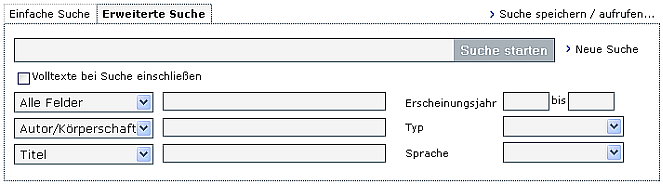
Die erste Suchzeile entspricht der Einfachen Suche, mit der im Basic Index gesucht werden kann.
Wird die Checkbox Volltexte bei Suche einschließen markiert, wird zusätzlich zum Basic Index auch in den Volltext-Feldern gesucht.
In den unteren drei Suchzeilen kann das gewünschte Suchfeld über die Drop Down-Liste ausgewählt werden. Innerhalb der jeweiligen Zeile kann mit UND-, ODER-Verknüpfung und Trunkierung gearbeitet werden.
Im Feld Erscheinungsjahr kann durch die Eingabe von Jahreszahlen im Format JJJJ ein Zeitraum definiert werden.
Bei den Feldern Typ und Sprache kann jeweils nur ein Eintrag aus der Drop Down-Liste übernommen werden.
Wird eine erweiterte Suche durchgeführt, kann diese vom Benutzer dauerhaft abgespeichert und/oder als Profildienst abonniert werden. Wird die Suche abgespeichert, kann der Benutzer die Suchanfrage jederzeit wieder aufrufen und neu durchführen. Wird die Suche als Profildienst abgespeichert, erhält der Benutzer, je nach eingestelltem Lieferrhythmus, jeweils eine Trefferliste mit den neu hinzugekommenen Treffern, die seiner Suche entsprechen, per Email zugesandt. Die Funktion Suchen als Profildienst zu abonnieren, ist nur für persönlich registrierte Benutzer möglich.
Das Abspeichern der Suche kann nach Ausführen der Suche oder vor dem Klick auf "Suche speichern". Zum Aufruf der Funktion wird der Link "Suche speichern / aufrufen ..." rechts oben angeklickt.
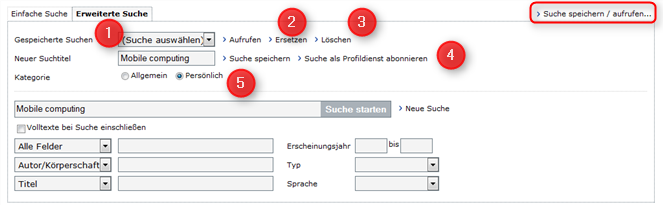
(1) Zum Aufrufen einer bereits gespeicherten Suche wird die Dropdown-Liste aufgeklappt und der Klick auf den entsprechenden Eintrag die gewünschte Suchanfrage ausgewählten. Die Suche wird durch Klick auf "Aufrufen" ausgelöst und im Anschluss wird die Trefferliste angezeigt.
(2) Nach Aufruf einer bereits gespeicherten Suchanfrage kann diese verändert werden. Soll die geänderte Suchanfrage unter demselben Namen abgespeichert werden, wird "Ersetzen" angeklickt und die bisherige Suchanfrage wird überschrieben.
(3) Gespeicherte Suchanfragen können nach Aufruf durch "Klick auf "Löschen" gelöscht werden.
(4) Soll eine neue Suchanfrage abgespeichert werden, werden zunächst die Suchbegriffe in die Suchmaske eingetragen und die Suche wird ggf. durchgeführt. Anschließend wird in das Textfeld "Neuer Suchtitel" der Name der zu speichernden Suche eingetragen. Mit Klick auf "Suche speichern" wird die Suche abgespeichert. Mit Klick auf "Suche als Profildienst abonnieren" wird der Benutzer auf eine neue Seite geleitet, auf der er die Einstellungen für den Versand festlegen muss.

Mit Klick auf "Profil abspeichern und zurück zur Suche" gelangt der Benutzer auf die Suchseite zurück.
(5) Allgemein/Persönlich: Wird eine Suche "Persönlich" abgespeichert, so ist diese nur für den eingeloggten Benutzer sichtbar. Wird eine Suche als "Allgemein" abgespeichert, kann diese Suche von allen anderen OPAC-Benutzern ebenfalls aufgerufen werden.
Gespeicherte bzw. abonnierte Suchen kann der Benutzer in seinem Benutzerkonto jederzeit einsehen und verwalten.
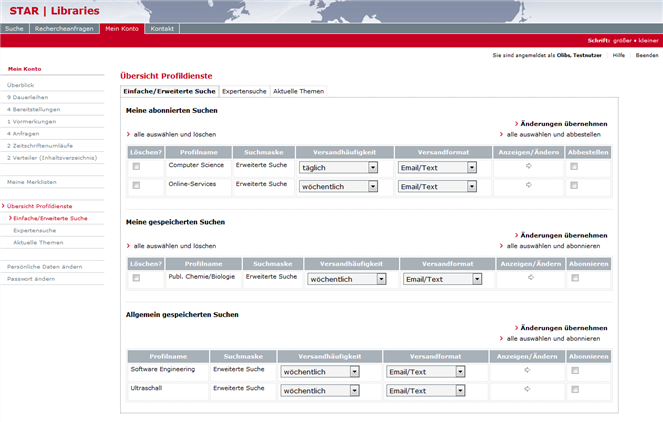
Unter diesem Menüpunkt werden alle in der Bibliothek vorhandenen Zeitschriften aufgelistet.
Die Titelliste ist alphabetisch sortiert. Über die linke Navigation kann die Liste auf einen Buchstabenbereich eingeschränkt werden.
Durch Klick auf den gewünschten Titel wird dieser in der Vollanzeige mit zusätzlichen Informationen und Funktionen ausgegeben:
- Bestandsangaben der in der Bibliothek vorhanden Abos
- Abonnieren einer Zeitschrift im Umlauf
Über den Knopf Umlauf abonnieren - Verfassen von Rezensionen, Vergabe von Tags, Eintragen von Notizen
Diese Funktionen stehen über den Link Rezensionen / Tags / Notizen bearbeiten ... zur Verfügung. - Hinzufügen oder Entfernen eines Titels von Merklisten
Drop Down-Listen - Bewertung des Titels
Hier wird eine Übersicht aller über die Bibliothek verfügbaren Online-Service gegeben.
Die Trefferliste bietet folgende Informationen:
- Titel des Online-Service
- Durch Klick auf Abstract oder Abstract fremdsprachig wird die Beschreibung des Online-Service in der Trefferliste mit angezeigt.
- Nach Klick auf URL öffnet sich die im Datensatz hinterlegte Webseite in einem neuen Fenster.
- Die Spalte Zugriff gibt Auskunft über die Anzahl der Lizenzen pro Standort bzw. unternehmensweit.
Durch Klick auf den gewünschten Titel wird dieser in der Vollanzeige mit zusätzlichen Informationen und Funktionen ausgegeben:
- Anzeige der in der Bibliothek vorhandenen Zugänge mit Zugriffsinformationen
- Verfassen von Rezensionen, Vergabe von Tags, Eintragen von Notizen
Diese Funktionen stehen über den Link Rezensionen / Tags / Notizen bearbeiten ... zur Verfügung. - Hinzufügen oder Entfernen eines Titels von Merklisten
Drop Down-Listen - Bewertung des Online-Service
Unter diesem Menüpunkt wird die von der Bibliothek benutzte Systematik angezeigt.
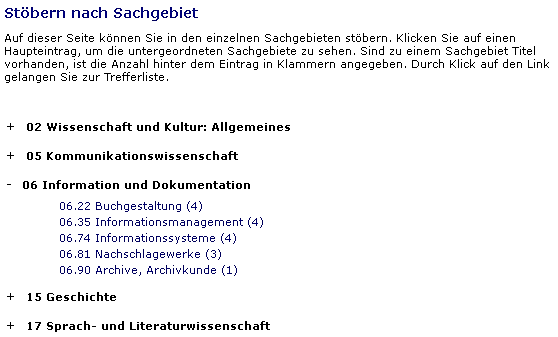
Durch Klick auf ein Hauptsachgebiet werden die untergeordneten Sachgebiete angezeigt. Sind zu einem Sachgebiet Titel vorhanden, wird die Anzahl der Treffer in Klammern angezeigt und der Begriff als Link dargestellt.
Nach Anklicken dieses Links wird eine Trefferliste mit den Titeln zu dem gewählten Sachgebiet angezeigt.
Für die Suche im Regalplan ist ein Plan der Bibliothek hinterlegt.
Zeigt die Maus auf die gewünschte Stelle im Regal, werden die dort vorhandenen Sachgebiete in einem zusätzlichen Fenster angezeigt. Durch Klick auf die Regalstelle werden die dem Sachgebiet zugeordneten Titel angezeigt.
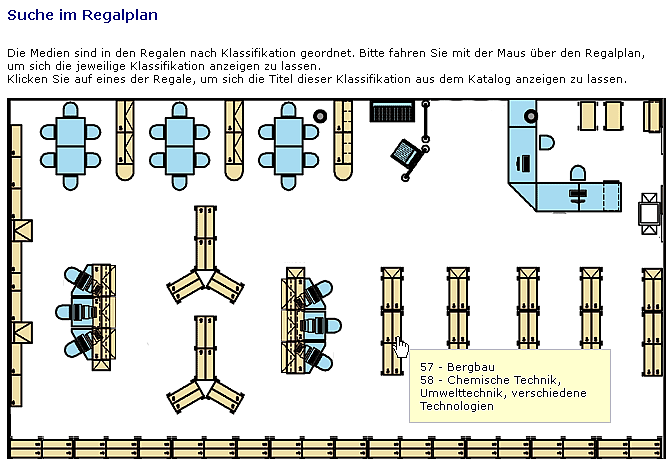
Aktuelle Themen/Neuerwerbungen
Auf dieser Seite werden von der Bibliothek erstellte Suchlinks angeboten.
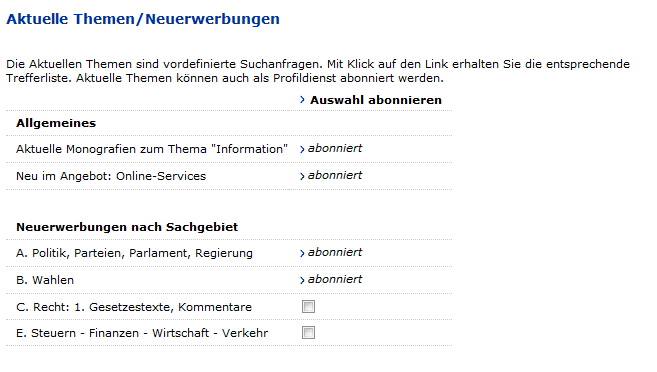
Hinter jedem Link ist eine Suchanfrage, z.B. zu einem aktuellen Thema, oder eine Neuerwebungsliste eines Sachgebiets, hinterlegt und mit Klick auf einen der angebotenen Links wird die entsprechende Trefferliste generiert. Benutzer, die über ein persönliches Login in den OPAC verfügen, können diese Suchanfragen als Profildienst abonnieren. Auf diesem Weg können sie sich regelmäßig über neue Titel, die der abonnierten Suchanfrage entsprechen, informieren.
Die Expertensuche bietet die Möglichkeit, komplexe Suchanfragen zu stellen.
Es können zuerst einzelne Suchschritte durchgeführt werden, die abschließend miteinander kombiniert werden.